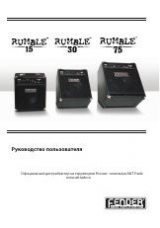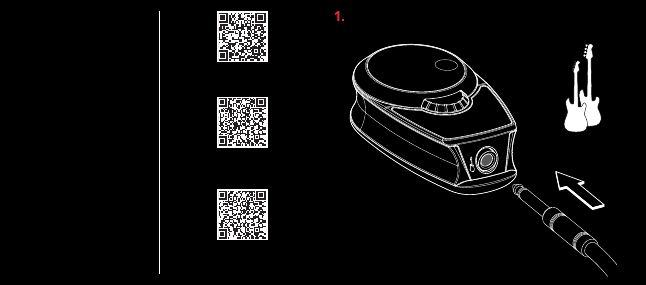
Техническая поддержка
обращайтесь по веб-адресу
www.fender.com/support
или по электронной почте
consumerrelations@fender.com
AmpliTube Fender Free для iPad
®
https://itunes.apple.com/us/app/
amplitube-fender-free-for/
id410029652?mt=8
AmpliTube Free + Custom Shop для Mac & PC
www.ikmultimedia.com/products/amplitubecs/
https://itunes.apple.com/us/app/
amplitube-fender-free/id410019585?mt=8
AmpliTube Fender Free для iPod
®
& iPhone
®
Подключите гитару к 6.3 мм разъему SLIDE
стандартным кабелем
ПРИСТУПАЯ К РАБОТЕ
Хотя SLIDE может работать
в качестве интерфейса
и без виртуальных усилителей
от третьих производителей,
многие исполнители при
подключении к SLIDE
хотят слышать усиленный звук.
Если на вашем ПК или на
мобильном устройстве
еще нет виртуального
усилителя, перейдите
по ссылкам справа для
загрузки бесплатных
версий IK Multimedia
AmpliTube и AmpliTube
Fender. Сканируйте QR-код
с мобильного устройства
или введите адрес вручную
в браузер, далее следуйте
инструкциям . После этого
перейдите к шагу 1.